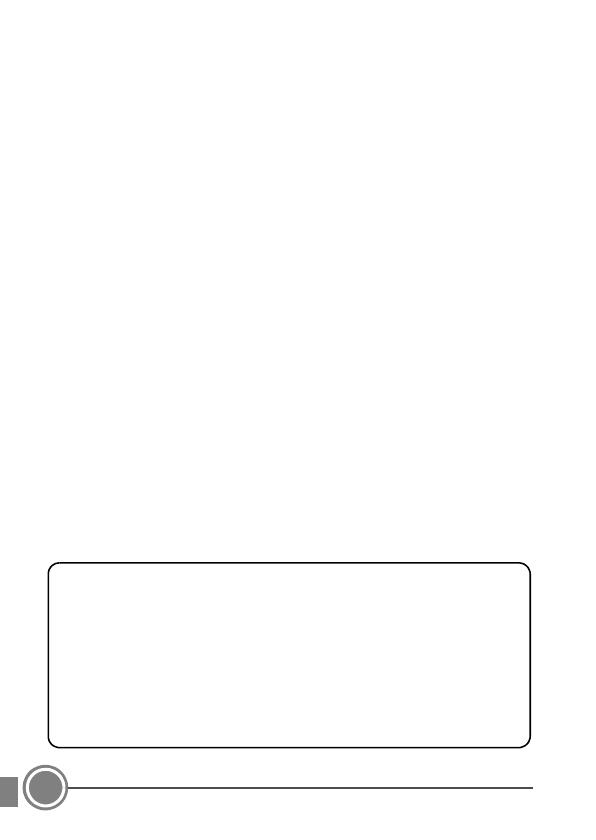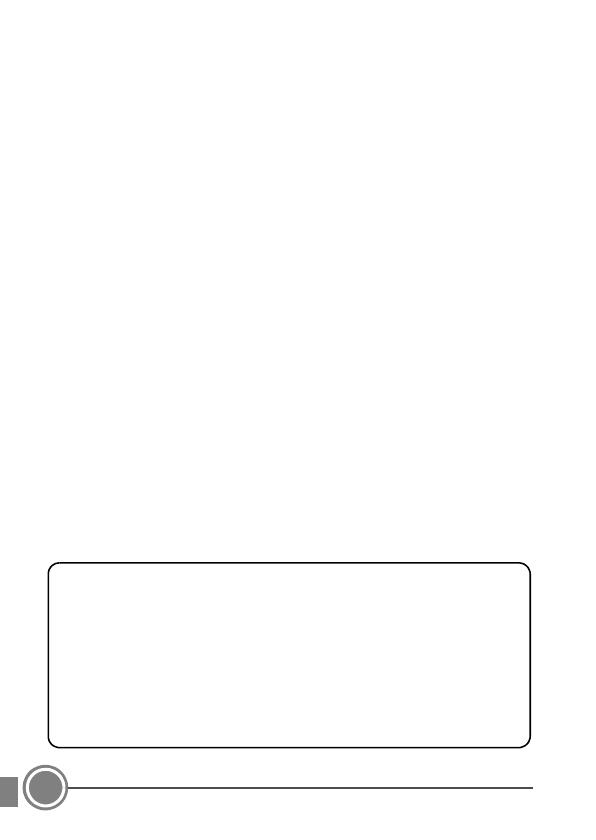
2
Ďakujeme, že ste si zakúpili digitálny fotoaparát Nikon COOLPIX S810c.
V tejto príručke sú uvedené postupy, ktoré je potrebné vykonať pri
prvom použití tohto fotoaparátu.
Aby sa zaistilo správne používanie, pred použitím fotoaparátu je
potrebné, aby ste si prečítali a dôkladne porozumeli informáciám v časti
„V záujme bezpečnosti“ (strany 36 – 39).
Podrobnejšie informácií nájdete v digitálnom Návode na použitie, ktorý sa
nachádza na webovej stránke spoločnosti Nikon. Informácie o zobrazení
digitálneho Návodu na použitie fotoaparátu nájdete v časti „Prevzatie
„Návod na použitie““ (strana 3).
V prípade potreby technickej podpory ponúkame množstvo možností.
Užívateľská podpora Nikon
Navštívte nižšie uvedenú stránku, zaregistrujte svoj fotoaparát a získajte
možnosť mať neustále najnovšie informácie týkajúce sa výrobku. Nájdete
na nej odpovede na časté otázky a môžete nás kontaktovať ohľadne
technickej podpory.
http://www.europe-nikon.com/support
Dôležitá poznámka k príslušenstvu
Digitálne fotoaparáty Nikon COOLPIX sú skonštruované podľa
najvyšších štandardov a obsahujú zložité elektronické obvody. Len
príslušenstvo značky Nikon, vrátane nabíjačiek, batérií, nabíjacích
sieťových zdrojov a sieťových zdrojov, je certifikované spoločnosťou
Nikon priamo na používanie s vaším digitálnym fotoaparátom Nikon
COOLPIX. Toto príslušenstvo je navrhnuté a odskúšané na prevádzku
v rámci elektronických obvodov tohto fotoaparátu.